உங்கள் AOL இணைய சந்தாவை எவ்வாறு நிறுத்துவது
நூலாசிரியர்:
Roger Morrison
உருவாக்கிய தேதி:
2 செப்டம்பர் 2021
புதுப்பிப்பு தேதி:
21 ஜூன் 2024

உள்ளடக்கம்
- நிலைகளில்
- பகுதி 1 உங்கள் சந்தாவை ரத்துசெய்
- பகுதி 2 உங்கள் கணினியில் எந்த AOL மென்பொருளையும் நிறுவல் நீக்கவும்
ஒரு தேடுபொறி மற்றும் வாடிக்கையாளர் என்பதோடு மட்டுமல்லாமல், அமெரிக்காவில் வாழும் உறுப்பினர்களுக்கும் இணைய சேவைகளை AOL வழங்குகிறது. உங்கள் உலாவல் தேவைகளுக்கு பொருந்தக்கூடிய மற்றும் அவற்றை திருப்திப்படுத்தும் இணைய சேவைகளின் வெவ்வேறு சலுகைகளிலிருந்து நீங்கள் தேர்வு செய்யலாம். நீங்கள் ஏற்கனவே AOL இன் இணைய சேவைகளைப் பயன்படுத்துகிறீர்கள் மற்றும் உங்கள் ஒப்பந்தம் முடிந்துவிட்டால், அல்லது உங்கள் பகுதியில் பணிபுரியும் பிற வழங்குநர்களை முயற்சிக்க விரும்பினால், AOL இன் இணைய சேவைகளைத் துண்டிப்பது உங்கள் விருப்பங்களில் ஒன்றாகும். எப்படி என்பதைக் கண்டுபிடிக்க, படி 1 க்குச் செல்லவும்.
நிலைகளில்
பகுதி 1 உங்கள் சந்தாவை ரத்துசெய்
-

உங்கள் பில்லிங் தகவலைத் தயாரிக்கவும். உங்கள் பெயர் மற்றும் முகவரி (பில்லின் மேலே காணலாம்) போன்ற அனைத்து பில்லிங் தகவல்களுடன் உங்கள் AOL கணக்கு எண்ணை கையில் வைத்திருங்கள். சேவையிலிருந்து துண்டிக்க உங்களுக்கு இது தேவைப்படும். -
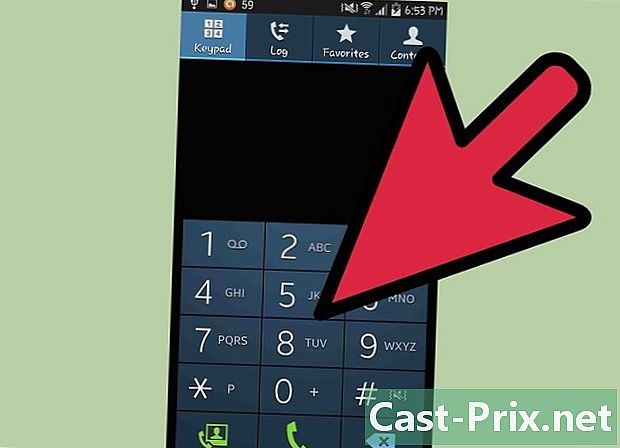
AOL இணைய வாடிக்கையாளர் சேவை ஹாட்லைனைத் தொடர்பு கொள்ளுங்கள். நாளின் எந்த நேரத்திலும் 001 800 827 63 64 ஐ அழைப்பதன் மூலம் நீங்கள் அவரை அணுகலாம். ஒரு வாடிக்கையாளர் சேவை ஆலோசகர் வரியின் மறுமுனையில் உங்களுக்கு உதவுவார். நீங்கள் இணைய சேவையிலிருந்து துண்டிக்க விரும்புகிறீர்கள் என்று அவருக்குத் தெரிவிக்கவும், அவர் உங்களிடம் கேட்கும் அனைத்து விவரங்களையும் அவருக்கு வழங்கவும் (படி 1).- உங்கள் சந்தாவை இடைநிறுத்த வேண்டாம் என்று ஆலோசகர் உங்களை நம்ப வைக்க முயற்சிப்பார் என்பதை நினைவில் கொள்க. இது சாதாரணமானது, அவர் தனது வேலையைச் செய்கிறார். நீங்கள் துண்டிக்க விரும்புகிறீர்கள் என்று வலியுறுத்துங்கள், அவை உங்களுக்கு உதவத் தொடங்கும்.
-

உங்கள் கடைசி கட்டணத்தை செலுத்துங்கள். உங்கள் கணக்கு ரத்துசெய்யப்பட்டதும், உங்கள் மிக சமீபத்திய பில்லிங் தேதியிலிருந்து நீங்கள் சந்தாவை இடைநிறுத்திய தேதி வரையிலான கடைசி மசோதாவைப் பெறுவீர்கள். நீங்கள் செலுத்த வேண்டிய தள்ளுபடிகள் அல்லது கட்டணங்கள் இந்த மசோதாவில் அடங்கும். இந்த கடைசி கட்டணத்தை செலுத்துங்கள், உங்கள் கணக்கு முற்றிலும் ரத்து செய்யப்படும்.
பகுதி 2 உங்கள் கணினியில் எந்த AOL மென்பொருளையும் நிறுவல் நீக்கவும்
-
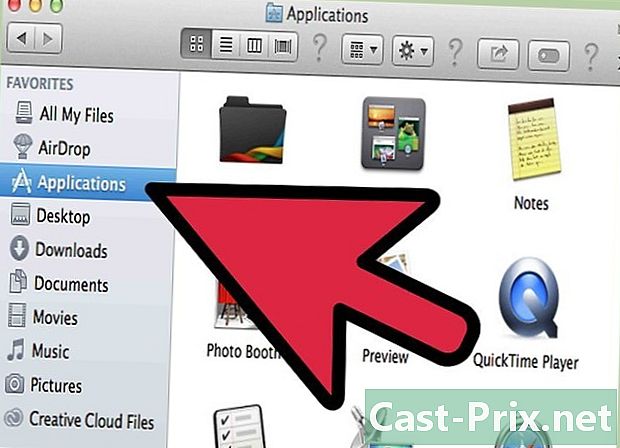
உங்கள் கணினியில் நிறுவப்பட்ட நிரல்களின் பட்டியலைத் திறக்கவும். சேவை தடைபட்டதும், உங்கள் கணினியில் AOL தொடர்பான எந்த நிரலையும் நிறுவல் நீக்குங்கள், ஏனெனில் நீங்கள் அதை இனி பயன்படுத்த மாட்டீர்கள். தொடங்க, உங்கள் கணினியில் நிறுவப்பட்ட நிரல்களின் பட்டியலுக்குச் செல்லவும்.- விண்டோஸ் கணினிகளுக்கு, திரையின் கீழ் இடது மூலையில் உள்ள தொடக்க / உருண்டை பொத்தானைக் கிளிக் செய்து "கண்ட்ரோல் பேனல்" என்பதைக் கிளிக் செய்க. கண்ட்ரோல் பேனலில், நிறுவப்பட்ட நிரல்களின் பட்டியலைக் காண "நிரல்கள் மற்றும் அம்சங்கள்" என்பதைக் கிளிக் செய்க.
- மேக் கணினிகளுக்கு, குறுக்குவழி பட்டியில் உள்ள அதன் ஐகானைக் கிளிக் செய்வதன் மூலம் "கண்டுபிடிப்பான்" ஐத் தொடங்கவும். கண்டுபிடிப்பான் சாளரத்தில், நிறுவப்பட்ட நிரல்களின் பட்டியலைக் காண இடது மெனு பேனலில் உள்ள "பயன்பாடுகள்" என்பதைக் கிளிக் செய்க.
-
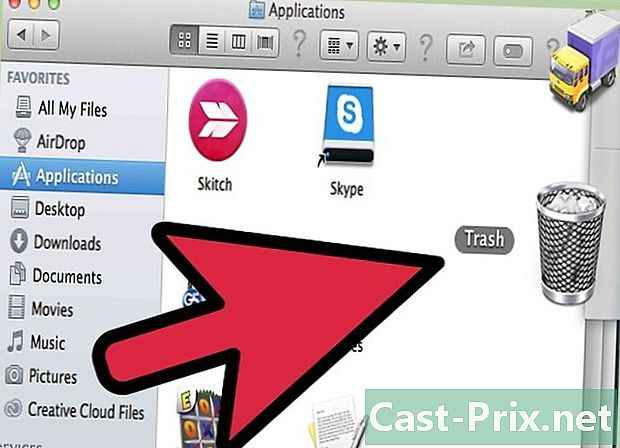
AOL நிரல்களை நிறுவல் நீக்கவும். பட்டியலில் சென்று "ஏஓஎல்" கொண்ட அனைத்து நிரல்களையும் அவற்றின் பெயரில் நிறுவல் நீக்கவும்.- விண்டோஸ் கணினிகளுக்கு, நிரலைக் கிளிக் செய்து, ஒரு சிறிய "நிறுவல் நீக்கு / மாற்றம்" தோன்றும். உங்கள் கணினியிலிருந்து மென்பொருளை அகற்ற இதைக் கிளிக் செய்க.
- மேக் கணினிகளுக்கு, நிரலை "பயன்பாடுகள்" கோப்புறையிலிருந்து குப்பை பயன்பாட்டு ஐகானுக்கு இழுக்கவும் (குறுக்குவழி பட்டியில் அல்லது டெஸ்க்டாப்பில் அமைந்துள்ளது). நிரல் உங்கள் மேக்கிலிருந்து நிறுவல் நீக்கப்படும்.

